Créer un site Web WordPress en 7 étapes faciles
Publié: 2022-06-14Vous cherchez à héberger votre premier site WordPress ? Vous ne savez pas comment créer un site WordPress ? Alors vous êtes au bon endroit.
Dans cet article, nous vous montrerons comment créer un site Web WordPress en quelques étapes simples.
Même si vous êtes un débutant complet, ne vous inquiétez pas ! Ce guide de site Web WordPress est écrit spécialement pour vous ! Nous vous guiderons à travers chaque étape en détail.
Avant de commencer avec les étapes de création d'un site Web WordPress, discutons d'abord pourquoi WordPress est la meilleure option. Après tout, il existe de nombreuses options pour créer un site Web. Alors, pourquoi WordPress ?
Pourquoi choisir WordPress pour créer un site Web ?
De tous les constructeurs de sites Web, WordPress présente des avantages distincts qui en ont fait le plus populaire. Le plus important est que WordPress est entièrement gratuit et open-source. Cela signifie que vous pouvez librement l'utiliser et le modifier à votre guise.
En conséquence, WordPress vous donne un niveau de contrôle sur votre site que la plupart des plates-formes n'ont pas. Tout est entre vos mains, de l'apparence et du design aux fonctionnalités. Peu importe que vous souhaitiez un petit blog ou une énorme boutique en ligne, WordPress est suffisamment polyvalent pour tout gérer.
WordPress.org vs WordPress.com – Lequel choisir ?
Avant de commencer, il est crucial de comprendre qu'il existe deux versions de WordPress. Bien qu'ils portent le même nom, ils fonctionnent très différemment.
Le premier est WordPress.org, qui est un logiciel gratuit de création et de gestion de sites Web. En d'autres termes, il s'agit d'un système de gestion de contenu (CMS) qui vous offre un contrôle complet sur votre site Web. En conséquence, vous pourrez apprendre à créer un blog, une boutique de commerce électronique, un site Web d'entreprise, etc.
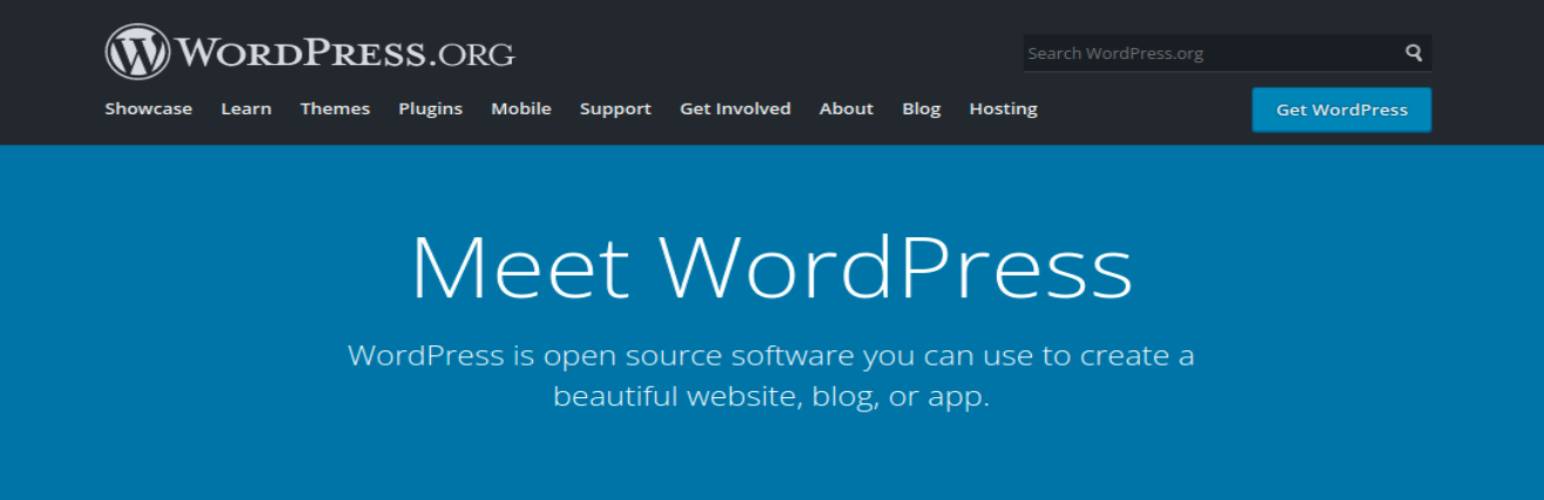
L'autre version est WordPress.com, qui est assez différente. Cette version de WordPress est une plate-forme Web qui hébergera votre site Web pour vous. En conséquence, il est beaucoup plus facile à utiliser. Cependant, il est également assez limité et vous n'avez pas beaucoup de contrôle sur votre site Web.
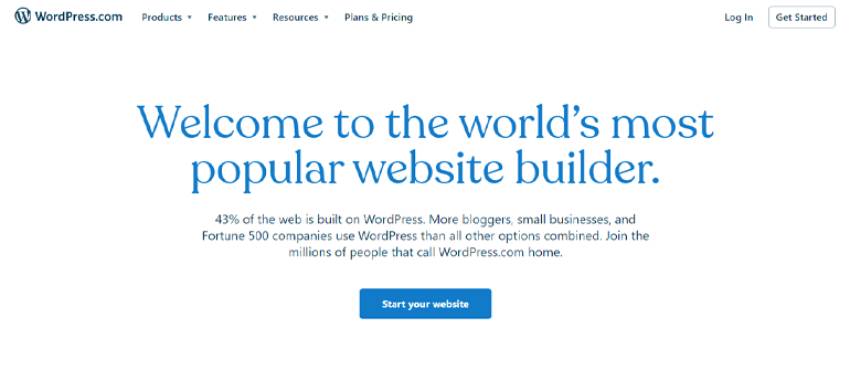
Lorsque nous parlerons de la création d'un site Web WordPress, nous utiliserons WordPress.org . Ne vous inquiétez pas si vous vous demandez à quel point il est difficile d'utiliser WordPress. Avec un peu d'effort, cela peut vous aider à créer un site Web qui ressemble et fonctionne exactement comme vous le souhaitez.
Cela dit, passons à la création d'un site Web WordPress.
Créer un site Web WordPress (étape par étape)
Étape 1 : Obtenir un nom de domaine et un hébergement Web
Avant de pouvoir apprendre à créer un site Web WordPress pour les débutants, vous aurez besoin d'un nom de domaine et d'un hébergement Web pour votre site Web.
Au cas où vous ne le sauriez pas, un nom de domaine est l'adresse Internet de votre site Web. Il aide les internautes à trouver votre site Web.
Lorsque vous accédez à google.com dans votre navigateur, vous utilisez le nom de domaine de Google pour trouver le site Web. De même, pickupwp.com est le nom de domaine de notre site Web.
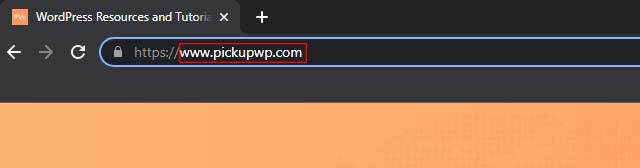
Choisir un bon nom de domaine
Avant de vous lancer dans l'achat d'un nom de domaine, vous devez réfléchir à quelques éléments. Étant donné que le nom de domaine représente l'identité de votre site Web, vous devrez faire attention lorsque vous en choisirez un.
Lors du choix d'un nom de domaine, voici quelques éléments à garder à l'esprit :
- Restez simple et court : personne ne veut saisir un nom de domaine long et compliqué dans son navigateur. Par conséquent, il est essentiel de s'assurer qu'il est simple à retenir et à écrire.
- Adaptez-le à votre site Web : bien sûr, le nom de domaine doit également transmettre l'objectif de votre site Web. Il doit être pertinent pour votre contenu d'une certaine manière.
- Gardez-le unique : Votre nom de domaine doit être unique afin que les visiteurs ne confondent pas votre site Web avec d'autres.
- Choisissez une extension appropriée : Il existe différents types d'extensions de nom de domaine, telles que .com pour les commerciaux, .org pour les organisations, .biz pour les entreprises, etc. Assurez-vous que l'extension que vous choisissez correspond à l'objectif de votre site Web.
Après avoir pris en compte ces facteurs, vous ne devriez avoir aucune difficulté à choisir le nom de domaine idéal pour votre site.
Alors qu'un nom de domaine est simplement l'adresse de votre site Web, l'hébergement est l'endroit où votre site est hébergé.
Fondamentalement, l'hébergement Web est le stockage de tous les fichiers de votre site Web. Les visiteurs peuvent accéder à votre site une fois qu'ils y ont été stockés. Par conséquent, la sélection d'un bon hébergement Web est une étape critique dans la création de votre site Web WordPress.
Types de services d'hébergement Web
Vous découvrirez qu'il existe différents types de services d'hébergement disponibles. Une fois que vous les aurez compris, vous serez en mesure de choisir le type d'hébergement qui répond le mieux à vos besoins.
- Hébergement partagé : avec l'hébergement partagé, de nombreux sites Web partagent la même adresse IP et les mêmes ressources de serveur telles que la mémoire, l'espace disque et la bande passante.
- VPS (Virtual Private Server) : Avec le plan VPS, vous obtiendrez une partie des ressources du serveur. Vous partagerez le serveur avec d'autres utilisateurs VPS, mais le nombre d'utilisateurs sera limité par rapport au plan partagé.
- Hébergement dédié : Un plan coûteux dans lequel toutes les ressources du serveur sont consacrées à un seul utilisateur. Il est idéal pour les grandes entreprises avec un volume élevé de trafic Internet.
- Hébergement géré : L'hébergement WordPress géré est un service dans lequel la société d'hébergement prend en charge tous vos besoins d'hébergement. Avec cela, vous n'aurez pas à vous soucier de choses comme la configuration, la gestion, la résolution de problèmes, etc.
Il est important de se rappeler que chaque service d'hébergement a ses propres avantages et inconvénients. Par conséquent, vous devrez évaluer les besoins de votre site Web, tels que l'espace serveur, la bande passante, les mesures de sécurité, etc.
Comment acheter un hébergement Web pour votre site WordPress ?
Il est beaucoup plus facile que vous ne le pensez d'obtenir un hébergement Web, car les entreprises ont travaillé dur pour rendre le processus aussi simple que possible. La meilleure façon de faire fonctionner un site Web WordPress est de choisir un service d'hébergement que WordPress a officiellement recommandé.
Dans ce guide WordPress, nous utiliserons Bluehost. Il fournit non seulement un hébergement de haute qualité, mais il dispose également d'une option d' installation WordPress en 1 clic qui rendra les choses beaucoup plus faciles plus tard.
1. Visitez le site Bluehost
Ouvrez le site Web Bluehost.com dans une nouvelle fenêtre et cliquez sur le bouton Héberger votre site pour commencer.
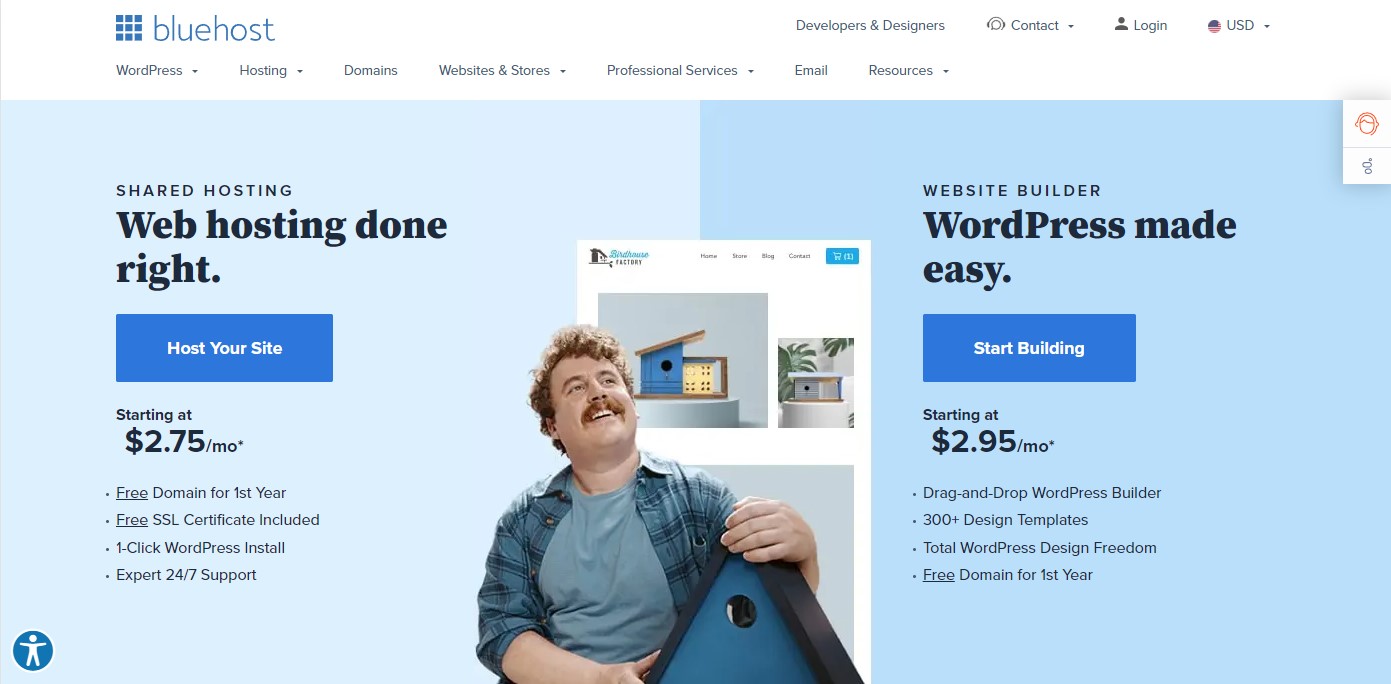
2. Sélectionnez un plan d'hébergement pour démarrer un blog
Ensuite, sélectionnez le plan d'hébergement. Si vous êtes débutant, optez pour le plan de base, qui couvrira tous les besoins essentiels de votre site.
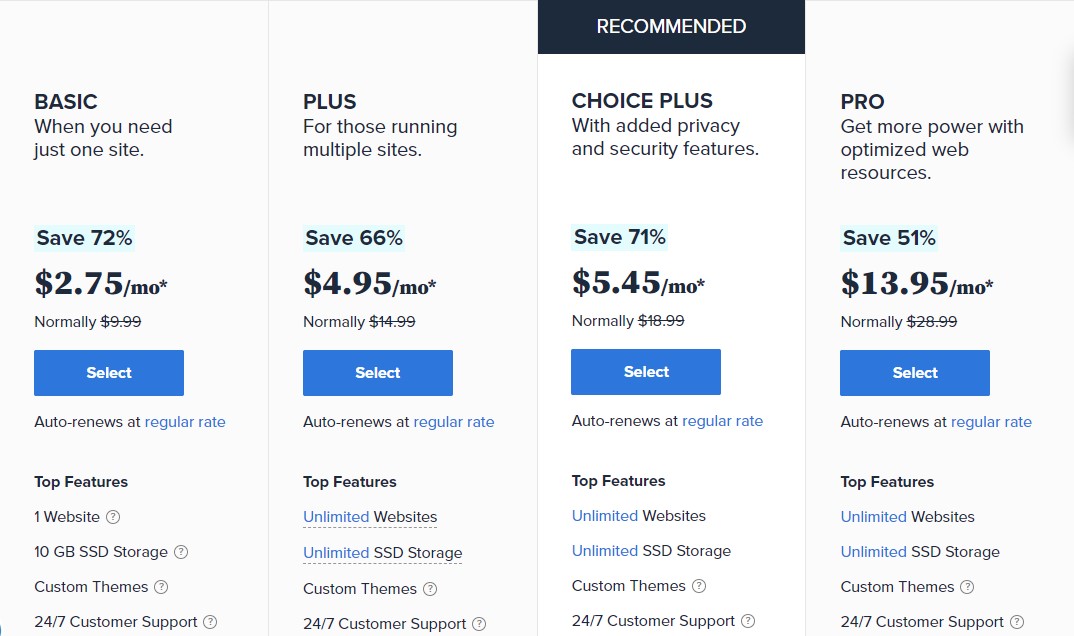
Une fois que votre site Web décolle et commence à générer beaucoup de trafic, vous voudrez peut-être envisager de passer à la première version de votre plan d'hébergement, qui possède des fonctionnalités plus avancées et mieux adaptées pour gérer le volume élevé de trafic.
3. Saisissez un nom de domaine
Vous devrez enregistrer un nouveau domaine si c'est la première fois que vous utilisez WordPress. Choisissez une extension dans l'option déroulante à côté du nom que vous souhaitez utiliser. Vous pouvez choisir parmi diverses extensions de domaine, notamment.com,.net et.org, pour n'en citer que quelques-unes.
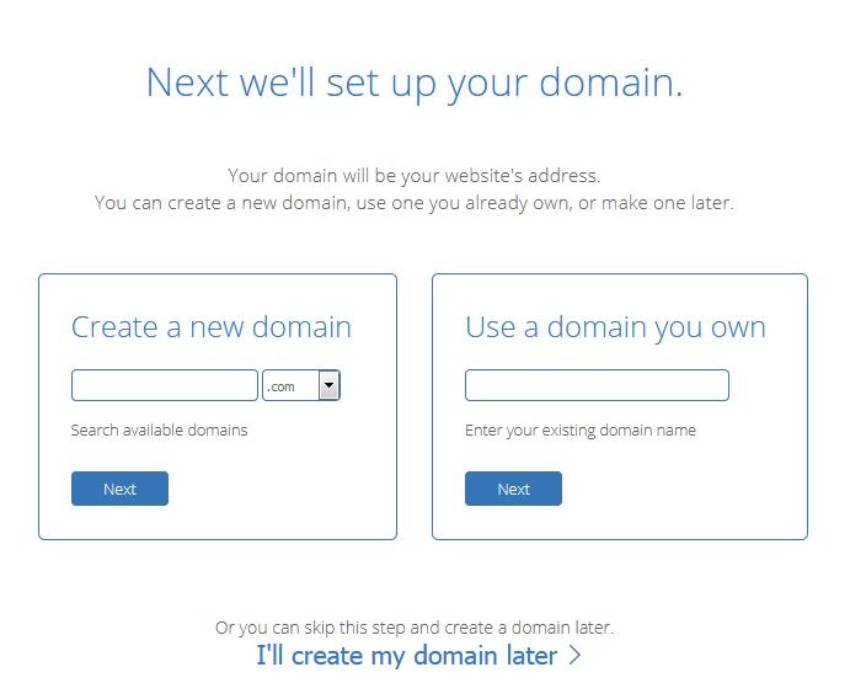
Bluehost examinera le domaine et vous dira s'il est disponible lorsque vous cliquez sur le bouton Suivant . Si le nom de domaine est disponible, vous pouvez poursuivre la procédure d'enregistrement. Sinon, vous devrez choisir un nouveau nom.
4. Enregistrez un compte Bluehost et une option d'hébergement
Créez votre compte Bluehost
Tout d'abord, remplissez les informations de votre compte. Assurez-vous d'utiliser votre meilleure adresse e-mail car c'est là que Bluehost enverra vos informations de connexion et vos informations de compte :
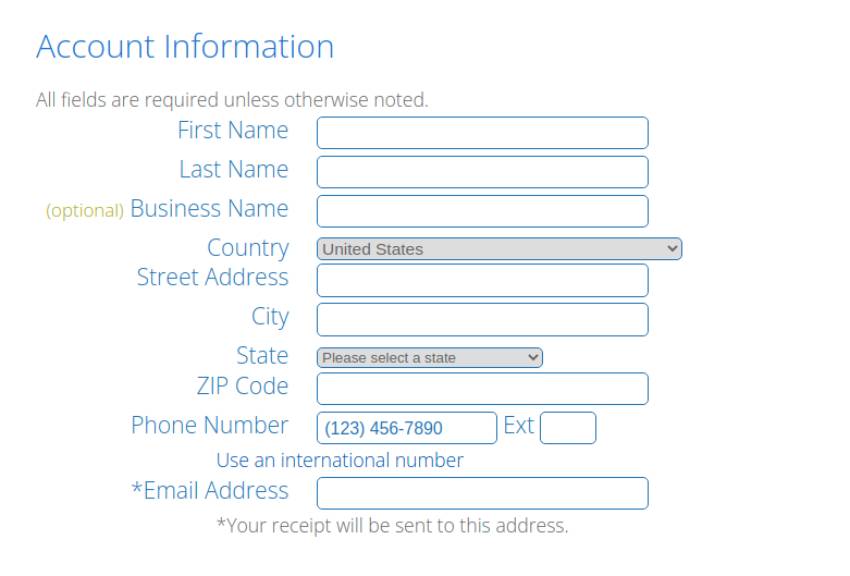
Informations sur le compte Bluehost
Deuxièmement, sélectionnez la durée de votre plan d'hébergement Web Bluehost :
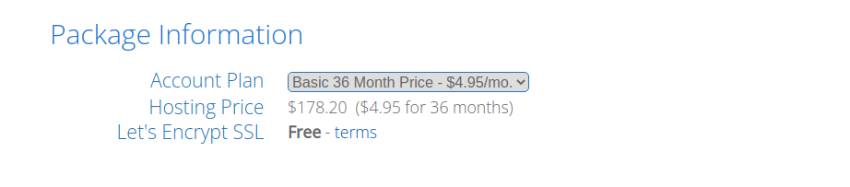
Choisir un plan plus étendu vous permet de bloquer un prix inférieur, mais vous devrez tout payer à l'avance.
Choisissez les extras de votre forfait
Troisièmement, sous Package Extras, vous pouvez sélectionner plusieurs services supplémentaires pour votre blog :
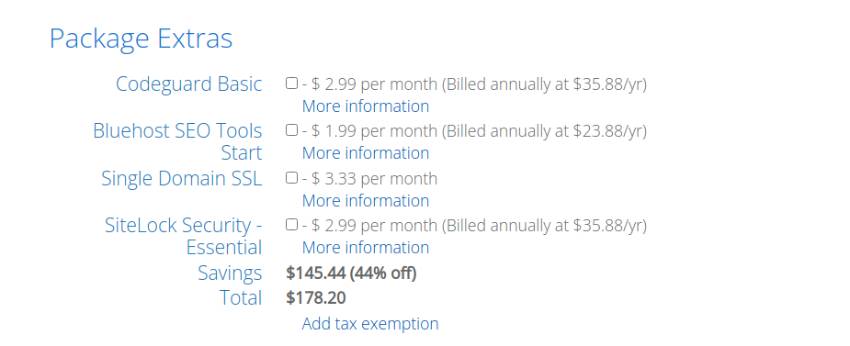
Entrez vos informations de paiement
Enfin, fournissez simplement vos informations de paiement, lisez et acceptez les conditions, puis cliquez sur le bouton Soumettre .
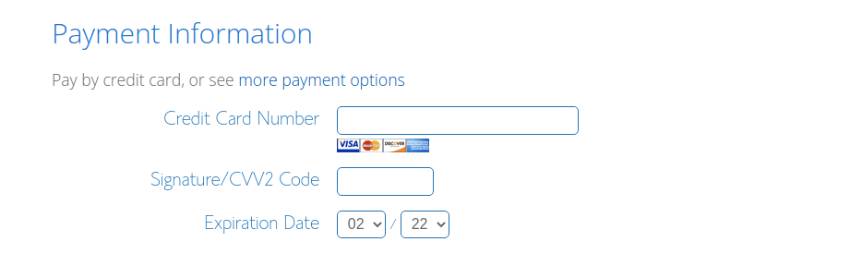
Toutes nos félicitations!
Vous êtes maintenant un membre fier et heureux de la communauté Bluehost, avec votre nom de domaine et votre plan d'hébergement Web !
5. Définissez votre mot de passe
Comme dernière étape de l'inscription à Bluehost, vous créerez un mot de passe une fois que vous aurez entré vos informations de paiement.
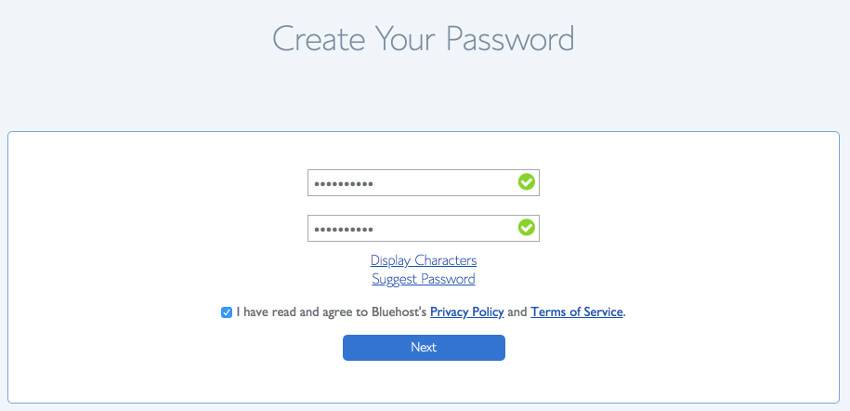
Étape 2 : Installez WordPress sur votre compte d'hébergement
Maintenant que votre nom de domaine et votre hébergement sont prêts, vous pouvez commencer à installer le logiciel WordPress. C'est l'étape la plus importante dans la création d'un site Web WordPress.
Ne vous inquiétez pas si cela semble être une étape difficile. L'utilisation d'un service d'hébergement comme Bluehost ou Siteground rendra le processus beaucoup plus facile.
Lorsque vous achetez un plan d'hébergement Web auprès des meilleurs fournisseurs d'hébergement WordPress, vous bénéficiez de l'option d'installation automatique de WordPress . Sinon, vous pouvez toujours obtenir une option d'installation WordPress en un clic .
Ici, nous vous guiderons tout au long du processus de configuration de Bluehost. Pour commencer, rendez-vous sur Bluehost.com et sélectionnez l'option Connexion dans le menu supérieur. Après cela, connectez-vous à votre compte d'hébergement en utilisant l'adresse e-mail et le mot de passe que vous avez reçus précédemment.
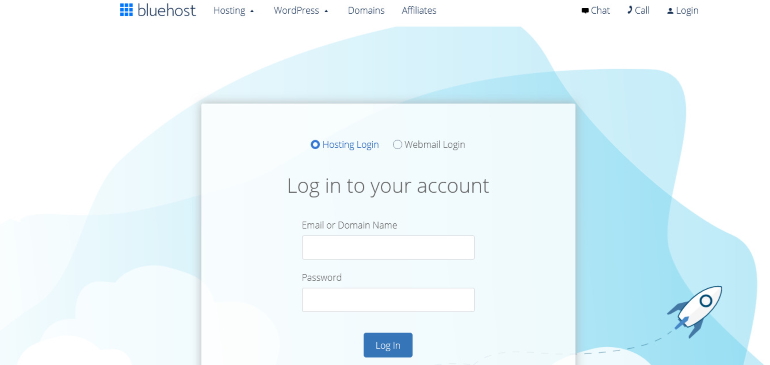
Lorsque vous vous connectez, le tableau de bord Bluehost ressemblera à ceci. Pour créer un site WordPress, accédez à la barre latérale et sélectionnez Mes sites .
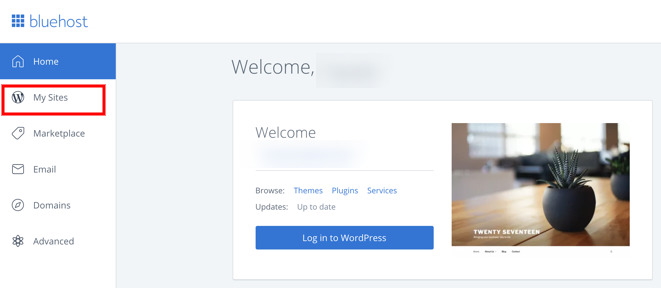
Maintenant, cliquez sur le bouton Créer un site dans le coin supérieur droit. Tout ce que vous avez à faire maintenant est d'entrer votre nom de site et votre slogan avant de cliquer sur Suivant .
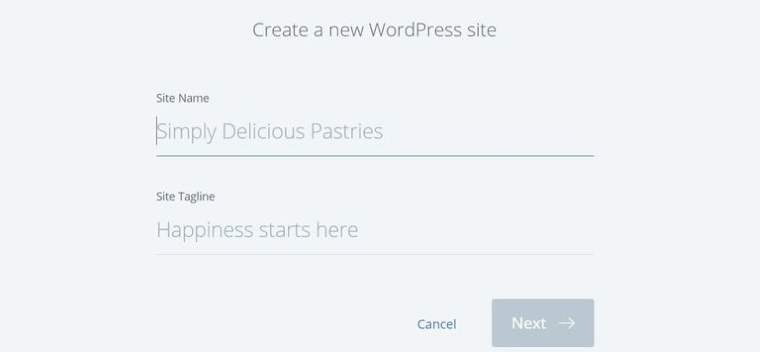
Après cela, vous devrez sélectionner un domaine. Sélectionnez le nom de domaine que vous avez choisi lors de la création de votre compte Bluehost dans le menu déroulant sous le champ Domaine et cliquez sur Suivant .
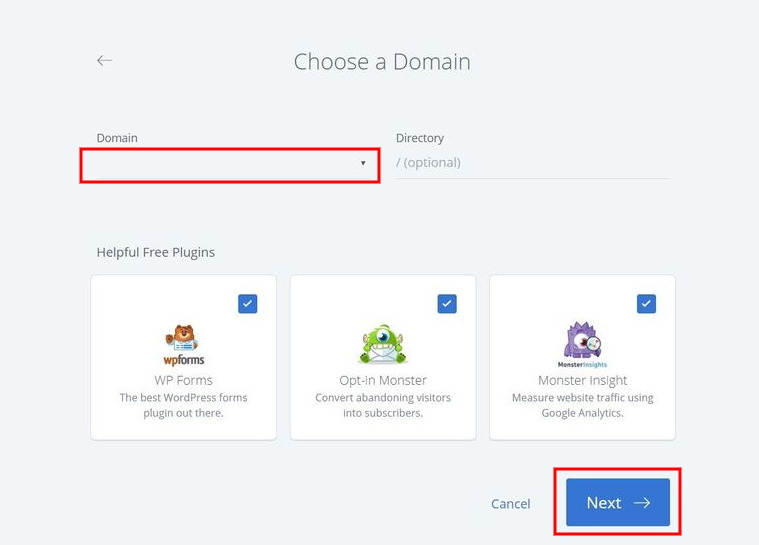
C'est ça. Bluehost va maintenant installer automatiquement WordPress pour vous. Attendez qu'il soit terminé, puis enregistrez vos informations de connexion.
Étape 3 : Connectez-vous au tableau de bord WordPress
Heureusement, Bluehost et certains autres grands fournisseurs WordPress fournissent un lien direct vers la page de connexion de votre site.
Lorsque vous cliquez sur le bouton Se connecter à WordPress , vous serez directement redirigé vers votre tableau de bord WordPress.
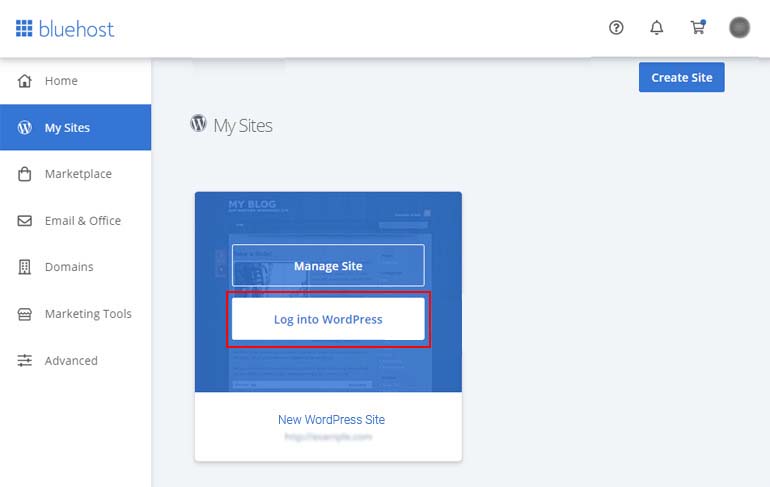
Cependant, vous ne voudrez peut-être pas vous connecter à votre compte d'hébergement chaque fois que vous souhaitez utiliser WordPress. Il existe donc une autre option : l'URL de connexion WordPress.
L'URL de connexion WordPress est votre nom de domaine suivi de /wp-login.php . Votre URL de connexion devrait ressembler à ceci : https://example.com/wp-login.php . Remplacez example.com par votre nom de domaine et saisissez-le dans votre navigateur. Ensuite, vous verrez la page de connexion WordPress.
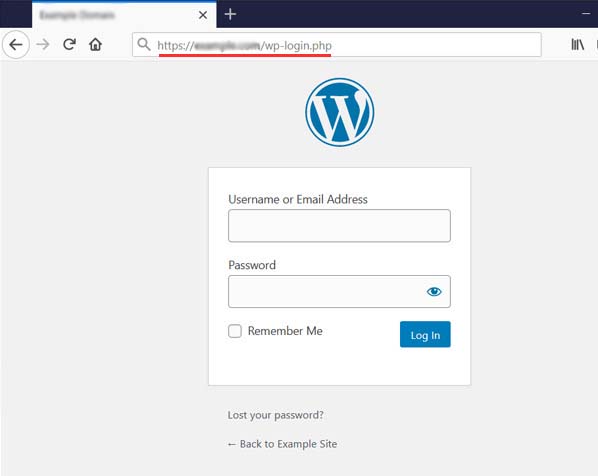
Après cela, entrez les identifiants de connexion WordPress que vous avez reçus précédemment.
Ensuite, vous pourrez accéder à votre tableau de bord WordPress , où vous pourrez gérer votre site Web. Le tableau de bord ressemble à l'image ci-dessous.
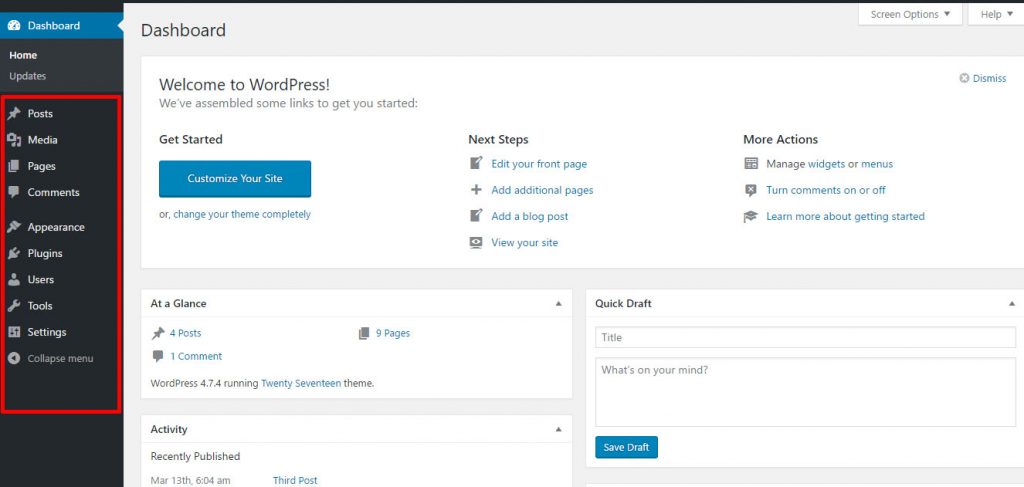
Ici, vous pouvez tout faire, de la rédaction de messages à la gestion des utilisateurs en passant par la personnalisation de votre site Web. Toutes les options sont soigneusement organisées dans la barre latérale à gauche.
Maintenant que vous avez installé WordPress sur votre compte d'hébergement et que vous avez également accédé au tableau de bord, vous avez techniquement créé votre site Web WordPress. Mais ce n'est pas encore terminé.

La conception de votre site, l'ajout de contenu, etc., sont les étapes que vous n'avez pas encore terminées. Nous vous montrerons toutes les étapes dans les sections ci-dessous.
Étape 4 : Choisissez un thème WordPress
Les thèmes contrôlent l'apparence visuelle de votre site Web WordPress.
Il existe de nombreux thèmes WordPress prédéfinis disponibles pour une installation sur votre site Web WordPress. Certains sont gratuits, tandis que d'autres sont des thèmes WordPress premium qui coûtent de l'argent.
Accédez à votre tableau de bord WordPress et sélectionnez Apparence » Thèmes pour changer de thème.
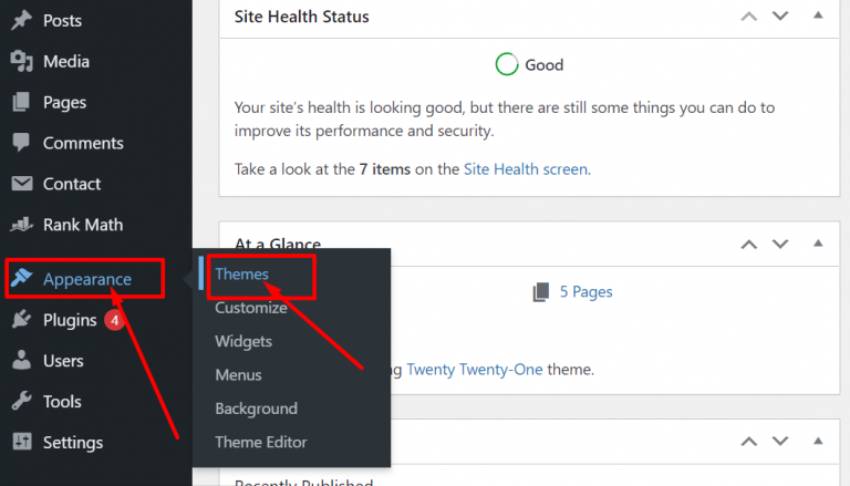
Ici, vous pouvez voir votre thème actif et les autres thèmes que vous avez installés.
Pour installer un nouveau thème pour votre site Web WordPress, allez-y et cliquez sur le bouton Ajouter nouveau .
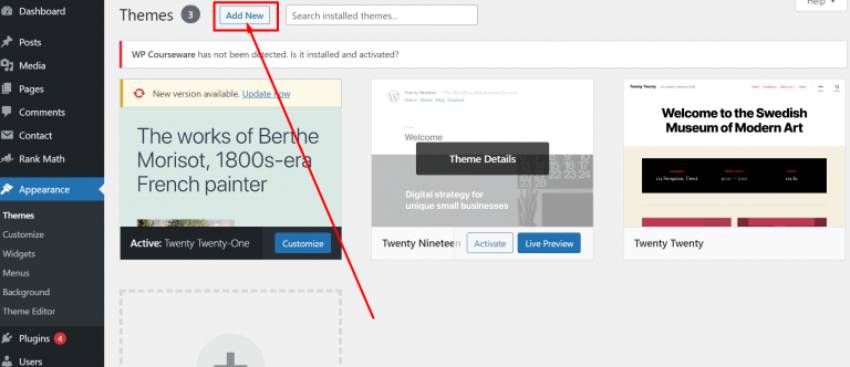
Sur la page suivante, vous pouvez rechercher parmi plus de 9 500 thèmes WordPress gratuits dans le répertoire officiel des thèmes WordPress.org. Vous pouvez trier par les plus populaires, les plus récents, les plus présentés, etc. Si vous avez besoin d'aide pour sélectionner un thème, vous pouvez consulter notre guide sur la façon de choisir un thème WordPress.
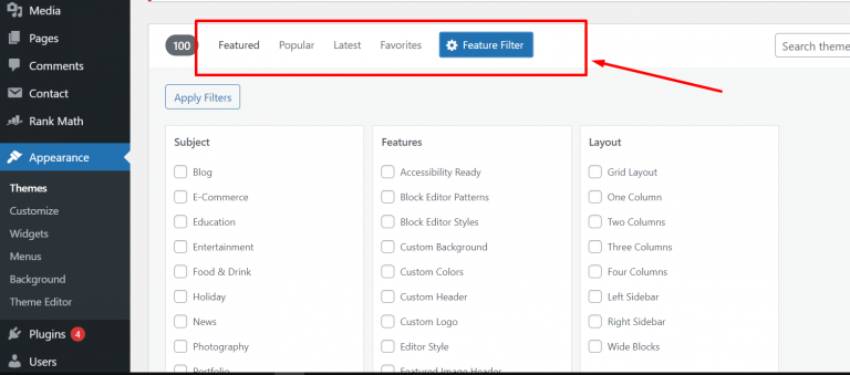
Lorsque vous passez votre curseur sur un thème, vous verrez un bouton Aperçu . Lorsque vous cliquez dessus, un aperçu du thème apparaît, vous permettant de voir comment le design apparaîtra sur votre site Web.
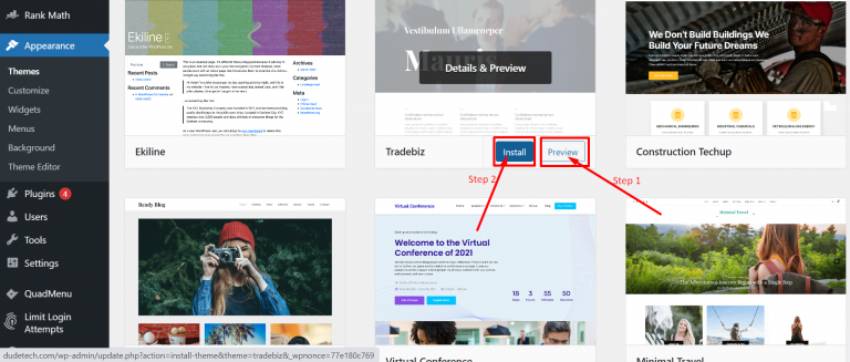
Une fois que vous avez sélectionné un thème que vous aimez, passez votre curseur dessus pour voir le bouton Installer . Cliquez dessus et WordPress installera le thème immédiatement. Le bouton d'installation sera alors remplacé par un bouton Activer . Pour activer le thème, vous devez cliquer dessus.
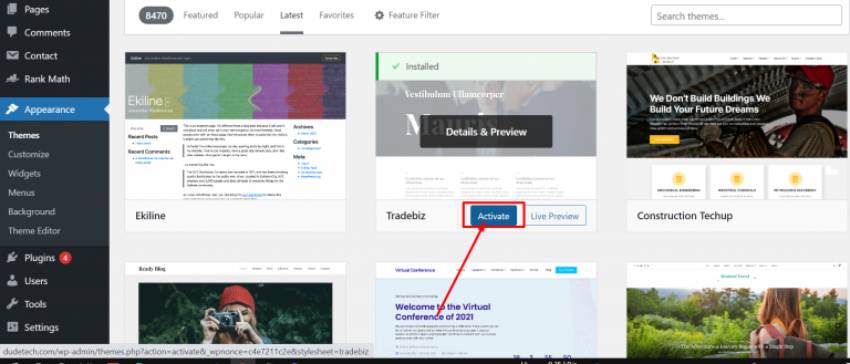
Après avoir installé votre thème, allez dans le menu Apparence et sélectionnez l'option Personnaliser .
Il y aura des widgets intégrés et des options de personnalisation en fonction du thème que vous choisissez, vous permettant d'ajuster le style de votre site Web. Certaines options de personnalisation courantes dans Live Customizer sont l' identité du site, les couleurs, les menus, les widgets, les paramètres de la page d'accueil, le CSS supplémentaire , etc.
En bas, vous pouvez trouver l'option pour montrer à quoi ressemblera votre site Web sur différents écrans. Il est également important de s'assurer qu'il s'affiche bien sur les appareils mobiles.
Lorsque vous êtes satisfait de son apparence, allez en haut et cliquez sur le bouton Publier .
Quelques meilleurs thèmes WordPress gratuits pour commencer
Voici quelques thèmes WordPress gratuits que vous pouvez utiliser pour créer votre premier site Web WordPress.
- Astra : C'est l'un des thèmes WordPress les plus rapides. Avec une taille de page totale inférieure à 50 Ko, cela aura un impact sur la vitesse de chargement, ce qui se traduira par un meilleur référencement et une meilleure expérience utilisateur.
- OceanWP : Il propose 13 démos thématiques gratuites et entièrement réactives, allant des blogs personnels aux sites de commerce électronique.
- Divi : Un thème très flexible, riche en fonctionnalités et bien optimisé.
- Zakra : Un thème polyvalent fantastique avec une tonne d'options de personnalisation.
- Neve : Ce thème super rapide est livré avec de nombreuses fonctionnalités étonnantes parfaites pour les petites entreprises et les blogs.
Étape 5 : Créer des articles et des pages dans WordPress
Maintenant que vous comprenez comment créer un site Web WordPress et le personnaliser à l'aide de thèmes gratuits, vous pouvez commencer à ajouter du contenu immédiatement. Cela se fait généralement de deux manières : les publications et les pages.
Les messages WordPress s'affichent dans la section Blog de votre site Web. Ils peuvent être utilisés pour toutes sortes de contenus, en fonction de la niche de votre site Web. Ils sont classés par ordre chronologique inverse, avec les messages les plus récents en haut.
D'autre part, les pages WordPress sont destinées au contenu unique qui ne sera ni mis à jour ni modifié. Cela inclut le contenu intemporel tel que À propos de nous, Services et Contactez-nous, qui resteront normalement les mêmes au fil du temps.
Comment créer des publications WordPress ?
Pour ajouter du contenu à votre site Web, vous devrez savoir comment créer des publications. Pour commencer, accédez à votre tableau de bord et cliquez sur l'option Publications dans la barre latérale. Cela vous amènera à la page où tous vos messages seront répertoriés. Vous pourrez gérer vos messages à partir d'ici.
Pour créer un nouveau message, cliquez simplement sur le bouton Ajouter un nouveau en haut de la page.
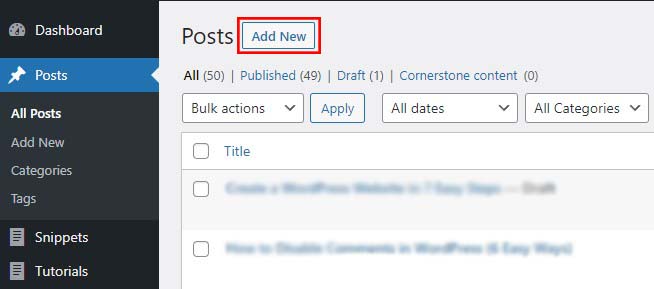
Cela vous amènera à l' éditeur de publication WordPress . Ici, vous pouvez ajouter un titre de publication, puis ajouter du texte dans l'éditeur de publication. Vous remarquerez également quelques options supplémentaires dans la barre latérale, telles que les catégories, les balises, les images en vedette, etc.
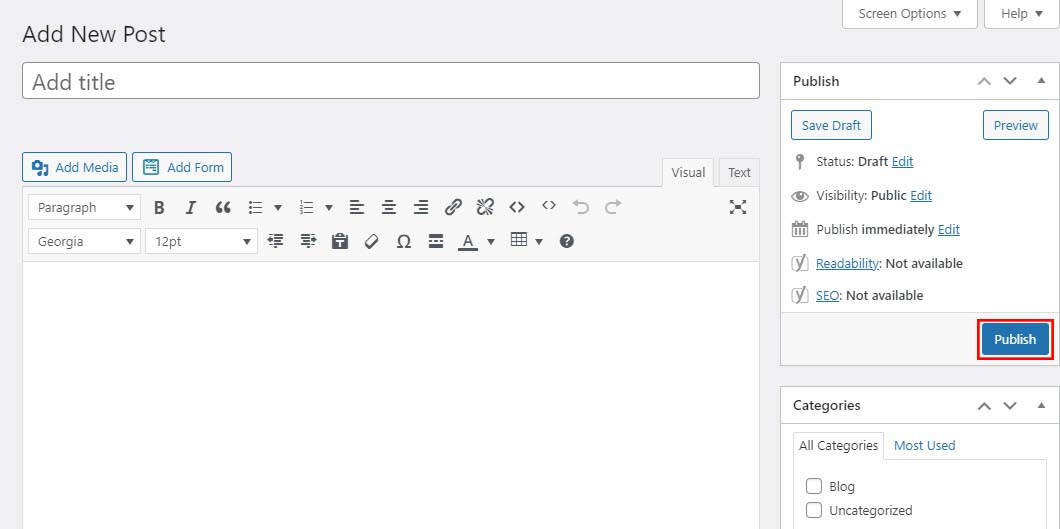
Lorsque vous avez terminé de créer le contenu, cliquez simplement sur le bouton Publier dans le coin supérieur droit.
Comment créer des pages dans WordPress ?
L'utilisation de WordPress pour créer des pages Web est également très similaire. Depuis votre tableau de bord WordPress, accédez à Pages dans la barre latérale pour accéder à la page où vous pouvez gérer vos publications existantes. Cliquez simplement sur Ajouter nouveau en haut, comme vous l'avez fait auparavant.
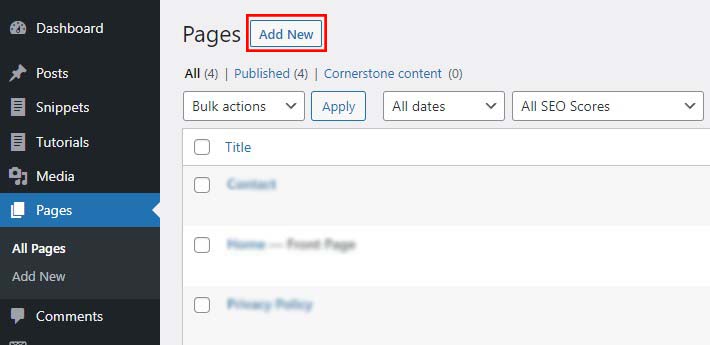
Cela lancera l' éditeur de page WordPress , similaire à l'éditeur de publication. Ici, vous pouvez ajouter un titre de page et ajouter du texte dans l'éditeur de publication, puis cliquer sur le bouton Publier lorsque vous avez terminé.
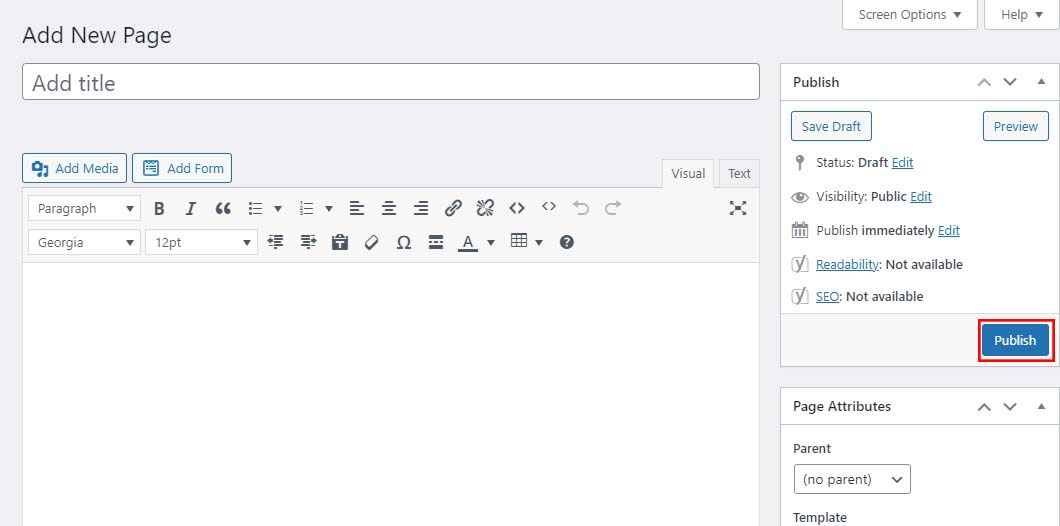
Étape 6 : Personnalisation de votre site Web
Maintenant que vous avez créé du contenu pour votre site Web, vous pourrez le personnaliser et le montrer à vos visiteurs.
Commençons par créer une page d'accueil statique (également appelée page d'accueil).
Configurer une page d'accueil statique
Tout d'abord, accédez à la page Paramètres » Lecture de votre tableau de bord WordPress. Ensuite, sous l'option Votre page d'accueil s'affiche , cliquez sur l'option de page statique , puis sélectionnez Pages que vous avez créées précédemment pour vos pages d'accueil et de blog.
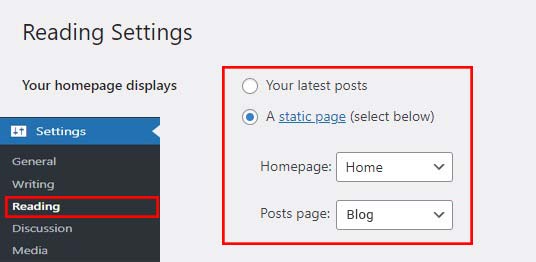
N'oubliez pas d'enregistrer vos modifications en cliquant sur le bouton Enregistrer les modifications en bas de la page.
WordPress utilisera désormais la page d'accueil comme page d'accueil de votre site et la page Blog pour afficher vos articles de blog.
Configurer les paramètres des commentaires
WordPress est livré avec un système de commentaires intégré qui permet aux utilisateurs de laisser des commentaires sur vos publications. C'est excellent pour augmenter l'engagement des utilisateurs de WordPress, mais cela en fait également une cible pour les spammeurs.
Pour résoudre ce problème, vous devez activer la modération des commentaires sur votre site Web.
Accédez à la page Paramètres » Discussions de votre tableau de bord WordPress et faites défiler jusqu'à la section Avant qu'un commentaire n'apparaisse . Ensuite, cochez la case à côté de l'option Le commentaire doit être approuvé manuellement .
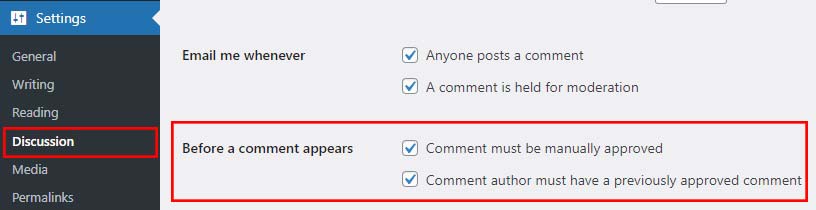
N'oubliez pas d'enregistrer vos modifications en cliquant sur le bouton Enregistrer les modifications .
Créer des menus de navigation
Les menus de navigation permettent aux utilisateurs de parcourir différentes pages ou sections de votre site Web. WordPress comprend un puissant système de menus de navigation, que votre thème WordPress utilisera pour afficher les menus.
Créons un menu de navigation pour votre site Web.
Tout d'abord, rendez-vous sur la page Apparence » Menus . Donnez un nom à votre menu de navigation et cliquez sur le bouton Créer un menu .
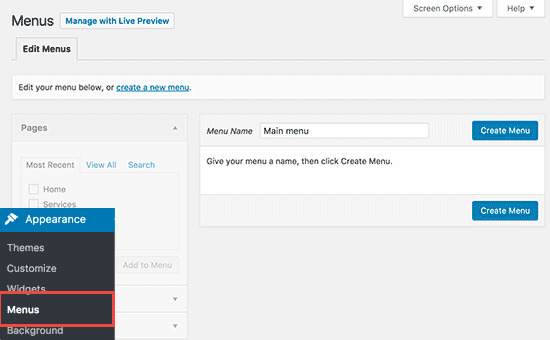
WordPress va maintenant créer un menu de navigation pour vous. Mais ce sera vide pour le moment.
Après cela, sélectionnez les pages que vous souhaitez inclure dans votre menu et cliquez sur l'option Ajouter au menu .
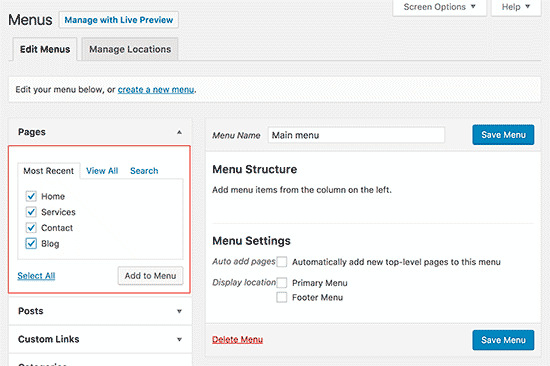
Vous remarquerez que l'espace vide dans votre menu de navigation a été rempli avec les pages que vous avez choisies. Vous pouvez réorganiser les éléments du menu en les faisant glisser de haut en bas.
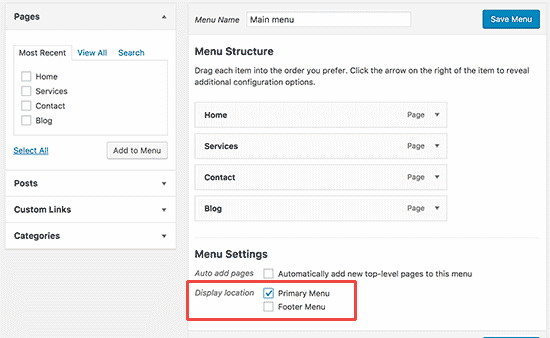
Vous devez maintenant choisir un emplacement d'affichage. Votre thème WordPress définit ces emplacements. La plupart des thèmes WordPress incluent un menu principal qui s'affiche en haut de l'en-tête de votre site Web.
Enfin, cliquez sur le bouton Enregistrer le menu pour enregistrer votre menu de navigation.
Vous pouvez maintenant voir le menu en action en accédant à votre site Web.
Étape 7 : Ajout de fonctionnalités avec les plugins WordPress
Bien sûr, nous ne pouvons pas parler de comment créer un site Web WordPress sans mentionner les plugins. Les plugins WordPress sont similaires aux applications pour votre site Web. Ils personnalisent et ajoutent des fonctionnalités à votre site WordPress.
Il existe actuellement plus de 59 000 plugins WordPress gratuits disponibles. Des plugins Premium sont également disponibles sur des sites Web tiers tels que WPeverest et CodeCanyon.
Comment installer les plugins WordPress ?
L'installation de plugins WordPress est similaire à l'installation de thèmes. Vous pouvez installer des plugins WordPress directement depuis votre tableau de bord WordPress.
Tout d'abord, vous devez visiter la page Plugins »Ajouter un nouveau dans votre zone d'administration WordPress.
Ensuite, recherchez le plugin en tapant le nom du plugin dans la barre de recherche. Après cela, vous verrez un tas de listes comme l'exemple ci-dessous :
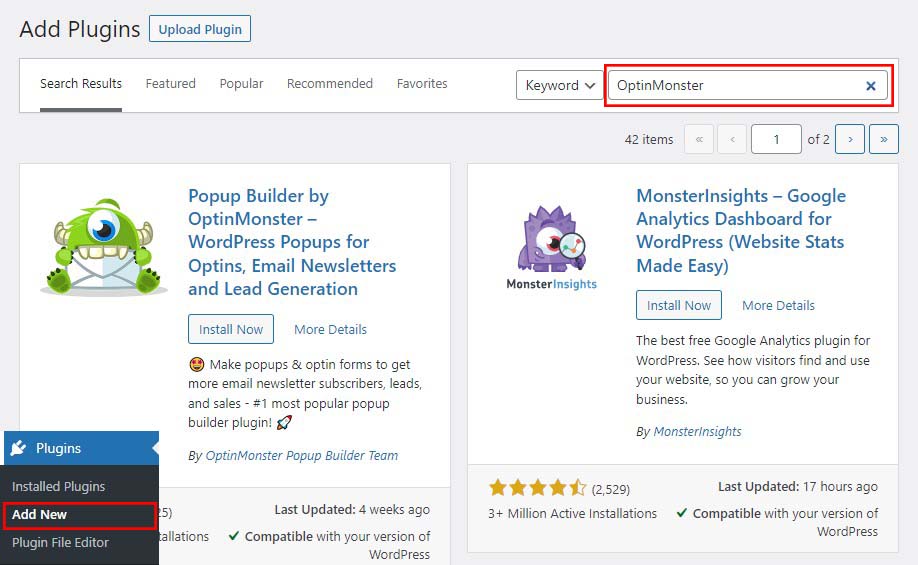
Puisque dans notre recherche, nous recherchions OptinMonster, qui est le meilleur plugin de génération de leads WordPress, nous allons cliquer sur le bouton Installer maintenant à côté.
WordPress va maintenant télécharger et installer le plugin pour vous. Après cela, vous remarquerez que le bouton Installer maintenant se transformera en bouton Activer .
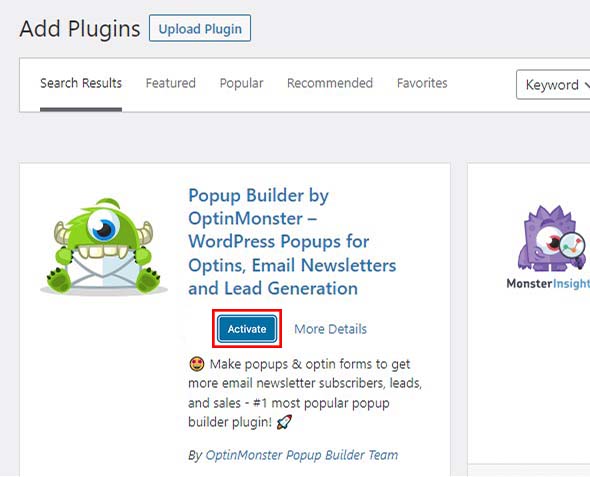
Allez-y et cliquez sur le bouton Activer pour commencer à utiliser ce plugin sur votre site WordPress.
Quelques plugins essentiels pour le site Web WordPress
Voici notre liste de plugins essentiels que vous devez installer immédiatement sur votre site.
- WPForms : Cela vous permet d'ajouter un formulaire de contact sur votre site WordPress.
- MonsterInsights : connectez votre site Web à Google Analytics pour savoir comment les internautes trouvent et utilisent votre site afin de les inciter à revenir.
- Elementor : Meilleur plug-in de création de pages par glisser-déposer dans lequel vous pouvez créer de belles pages Web avec absolument aucun codage.
- Yoast SEO : Améliorez votre référencement WordPress et obtenez plus de trafic de Google.
- WP Super Cache : plugin de mise en cache WordPress gratuit qui aide à améliorer la vitesse de votre site Web.
- PushEngage : Il vous aide à augmenter le trafic du site Web en vous permettant de vous connecter avec les visiteurs après qu'ils aient quitté votre site Web.
- UpdraftPlus : Meilleur plugin de sauvegarde WordPress, qui vous aide à créer des sauvegardes planifiées automatiques de votre site Web.
- Sucuri : vous aide à protéger votre site Web contre les pirates et les logiciels malveillants.
- WooCommerce : vous pouvez facilement transformer votre site Web en boutique en ligne en quelques clics.
- OptinMonster : Il vous aide à obtenir plus d'abonnés par e-mail et à optimiser les taux de conversion du site Web avec des popups dynamiques, des modaux et d'autres fonctionnalités de personnalisation intelligentes.
Pour plus de suggestions de plugins, consultez notre liste de plugins WordPress indispensables pour les sites Web WordPress.
Conclusion sur la façon de créer un site Web WordPress
C'est ça! Vous venez d'apprendre à créer un site WordPress !
Ce qui est cool avec le processus présenté ici, c'est que vous pouvez le faire vous-même et que vous n'avez pas à embaucher quelqu'un.
Créer un site Web avec WordPress comme plate-forme est la solution la plus économique disponible.
Si vous souhaitez en savoir plus sur ce qu'il faut faire de votre site Web une fois qu'il est lancé, voici quelques-uns de nos autres guides qui vous aideront à résoudre ce problème :
- 23 façons éprouvées d'augmenter le trafic de votre blog gratuitement
- Meilleures façons de gagner de l'argent avec WordPress Blog en 2022
J'espère que cette ressource a été utile. Si vous l'avez apprécié, envisagez de le partager avec quelqu'un qui pourrait également le trouver utile.
